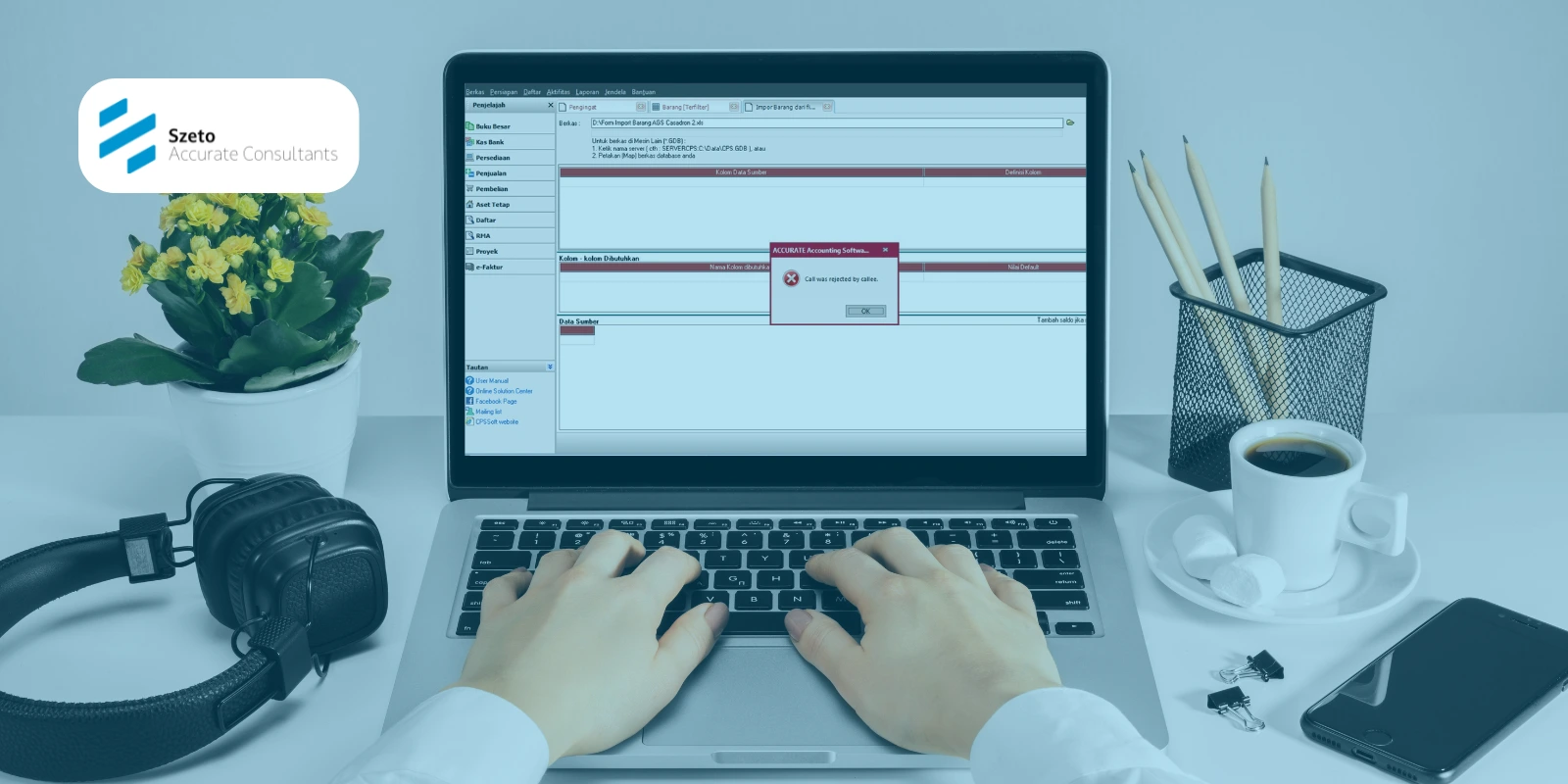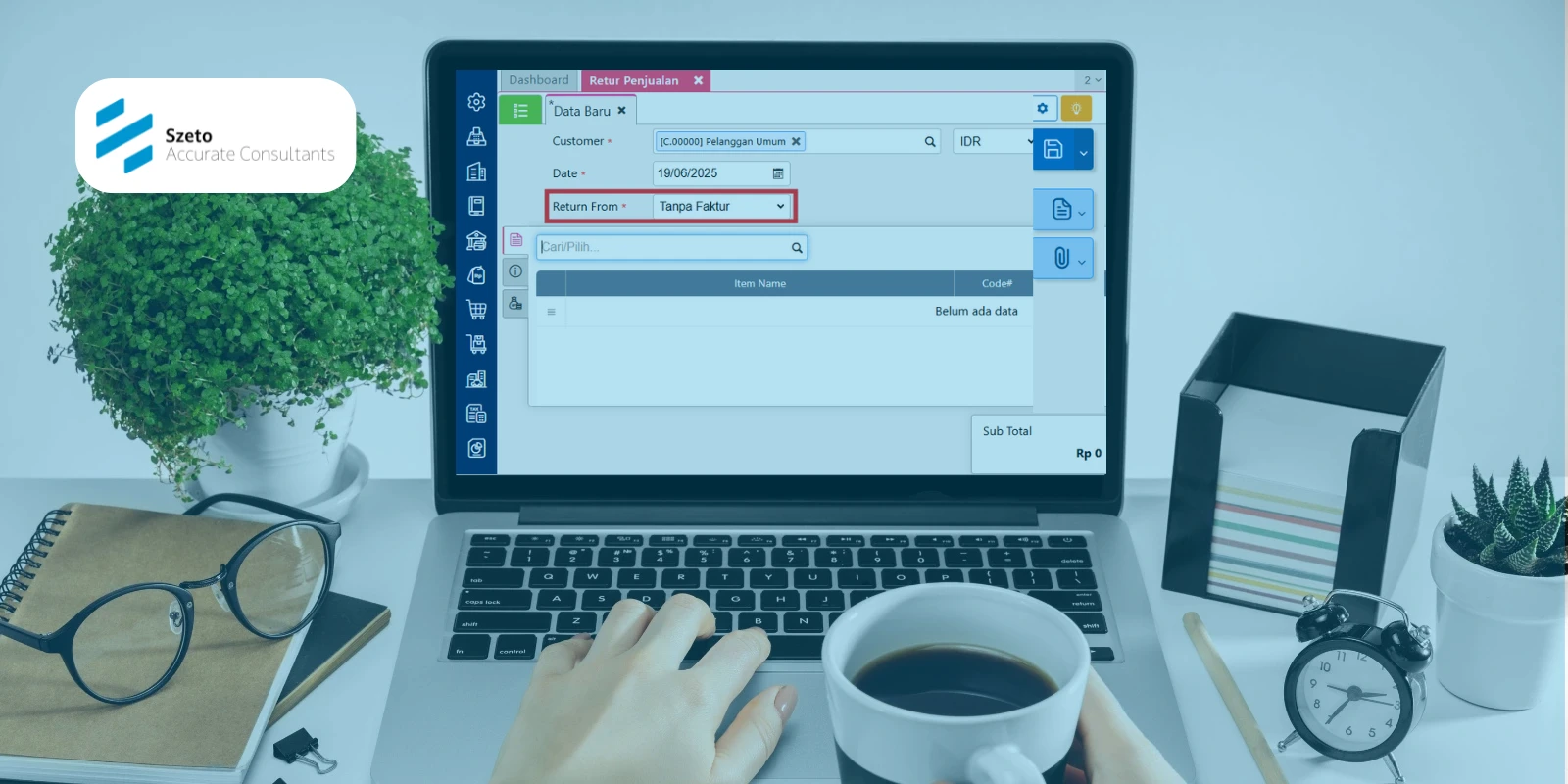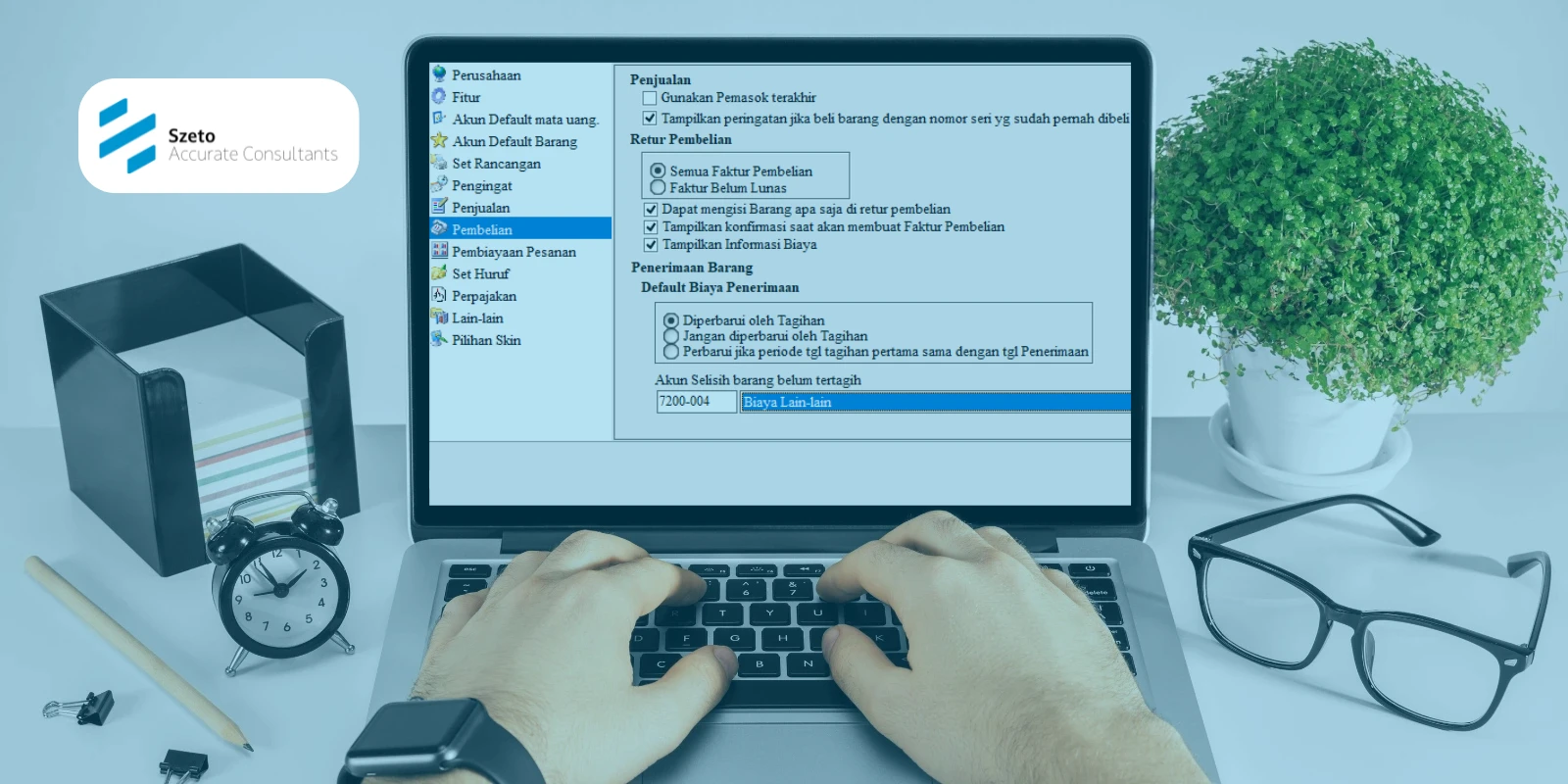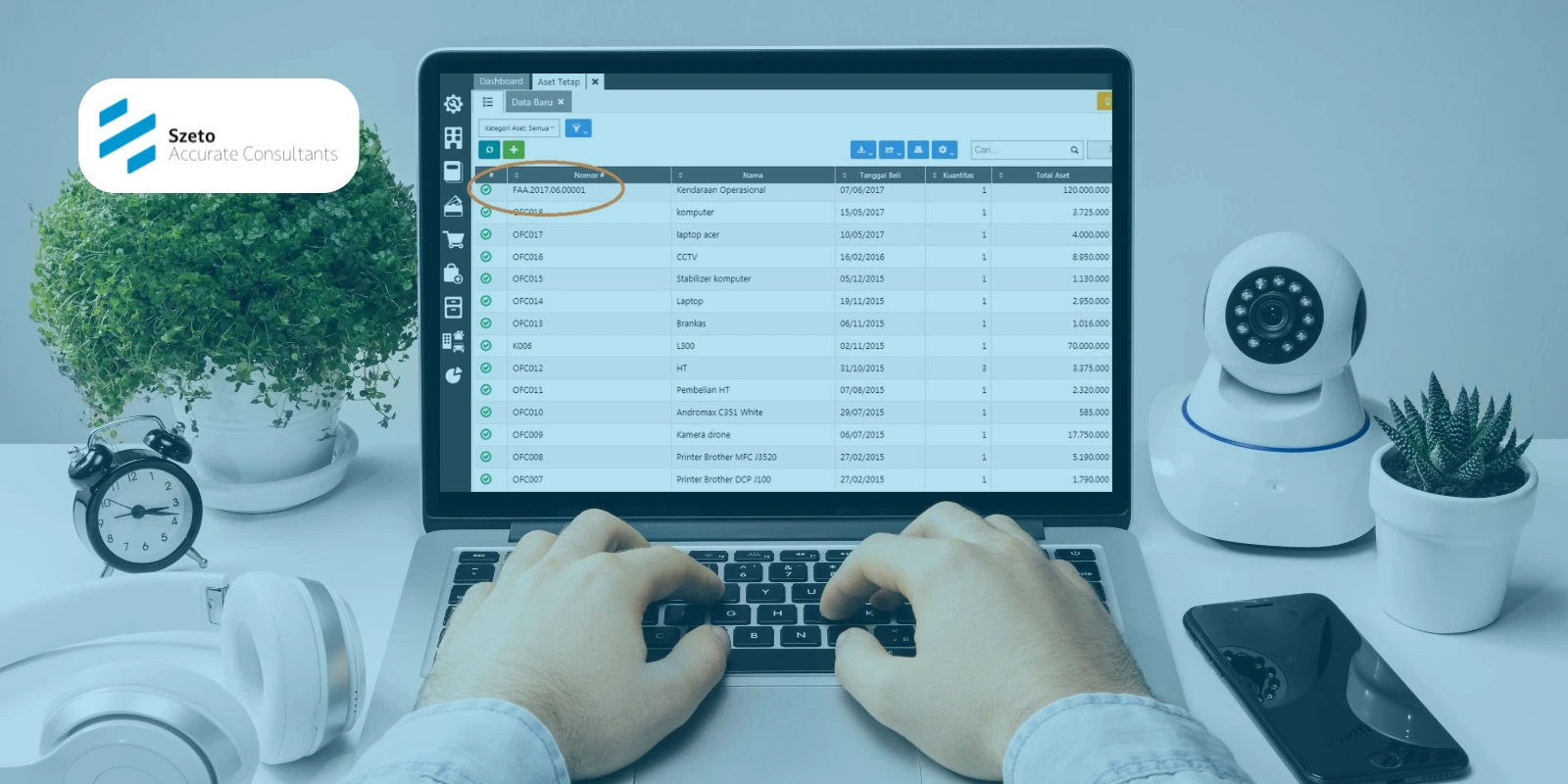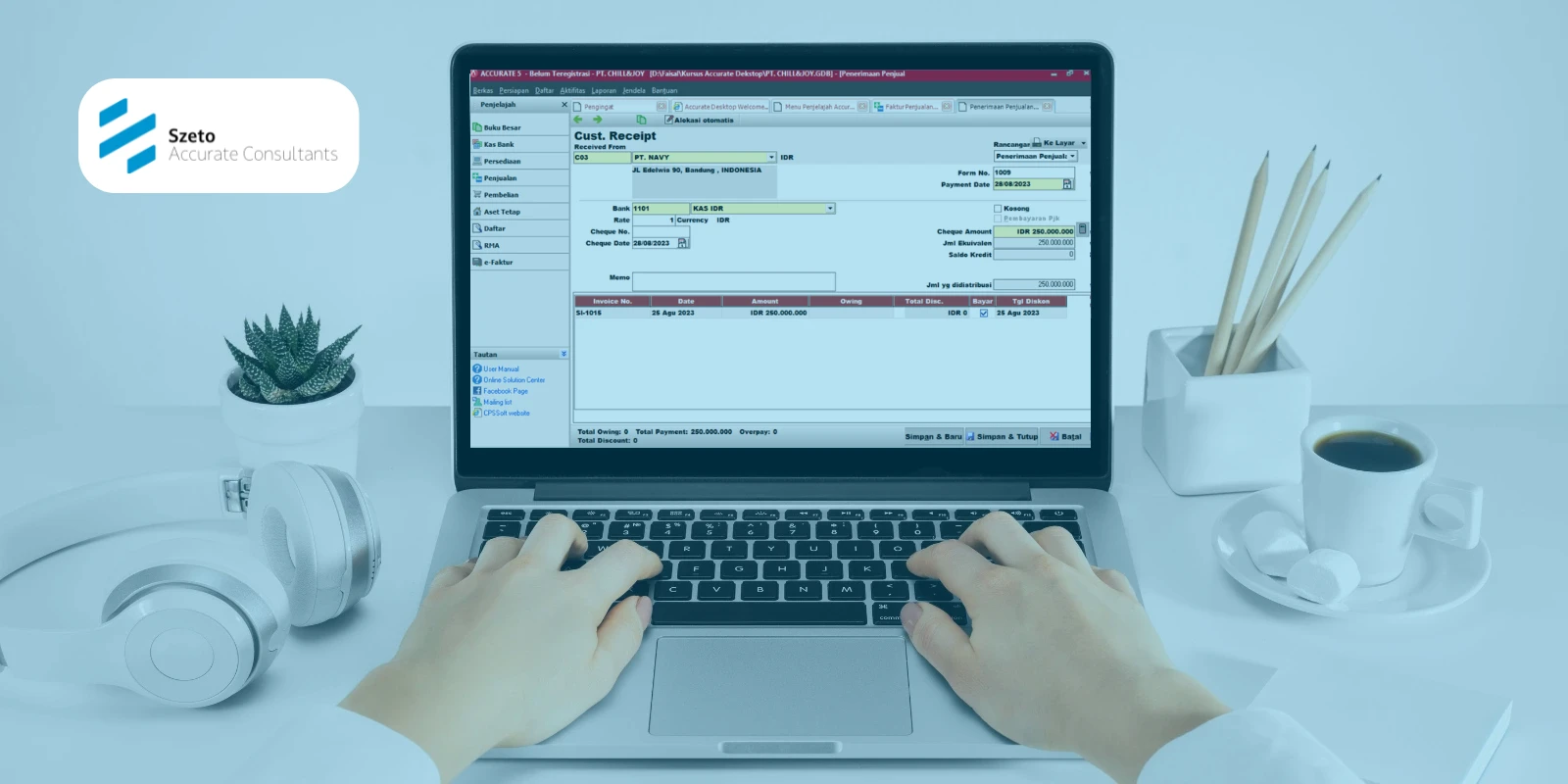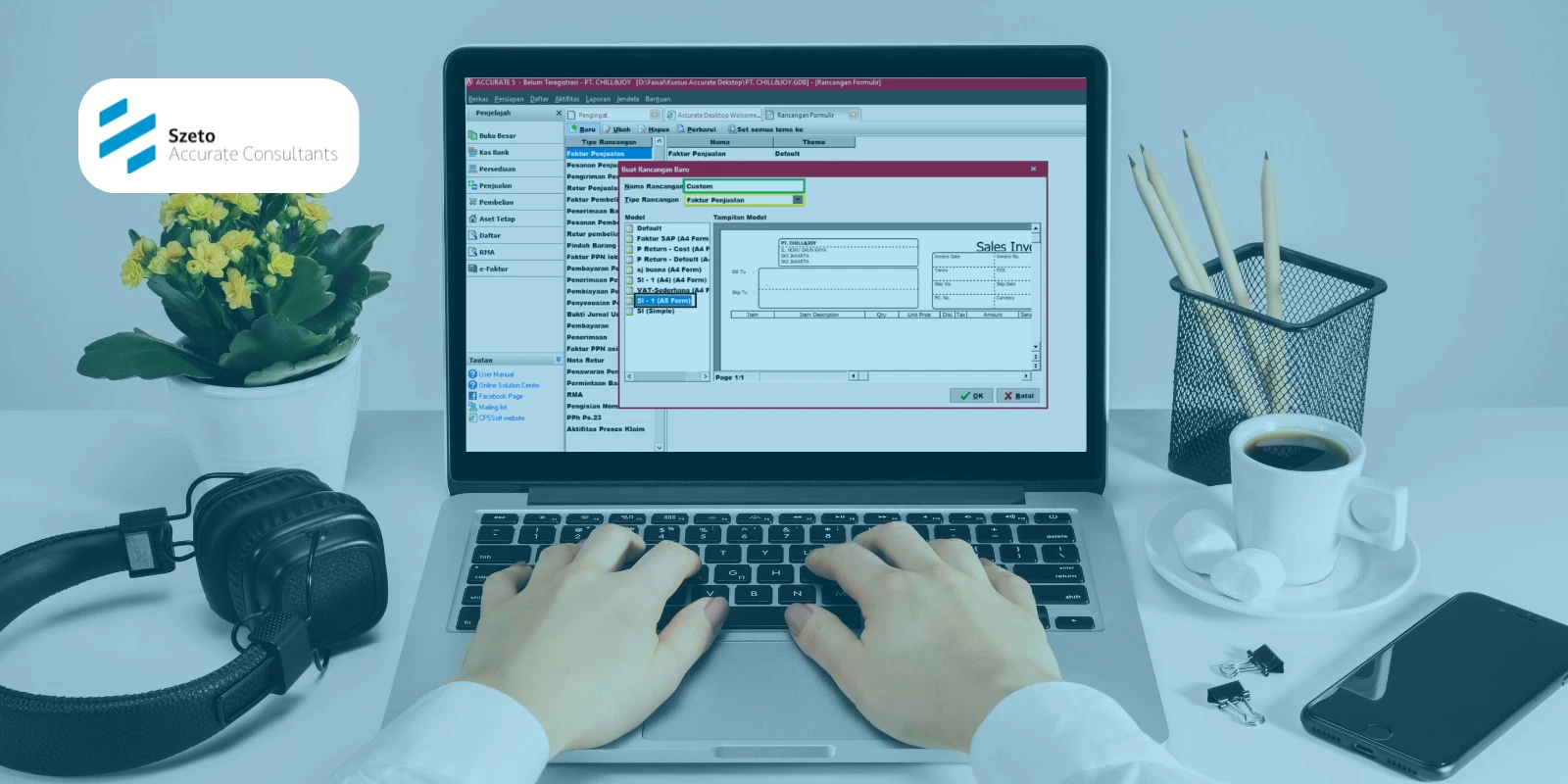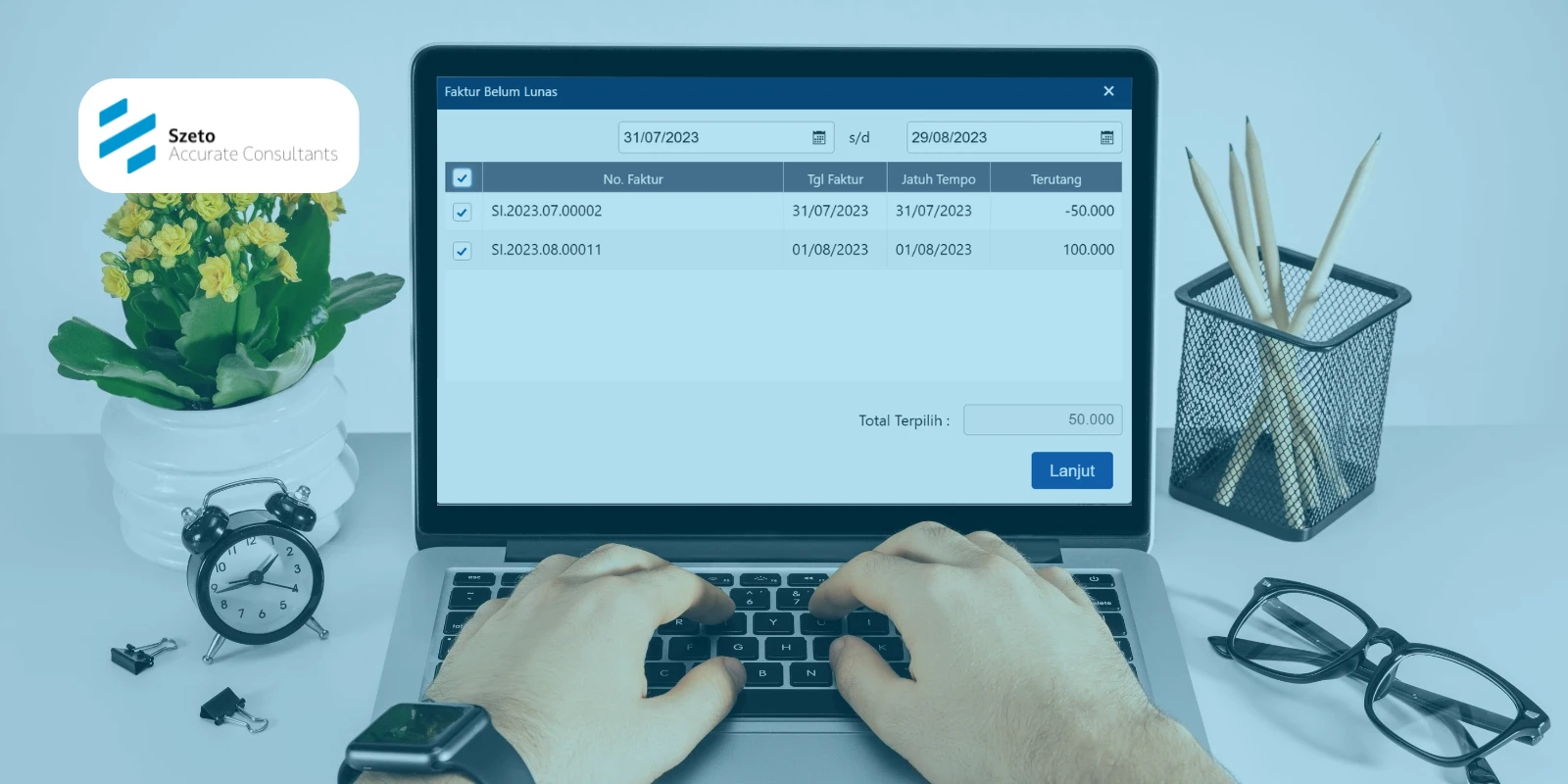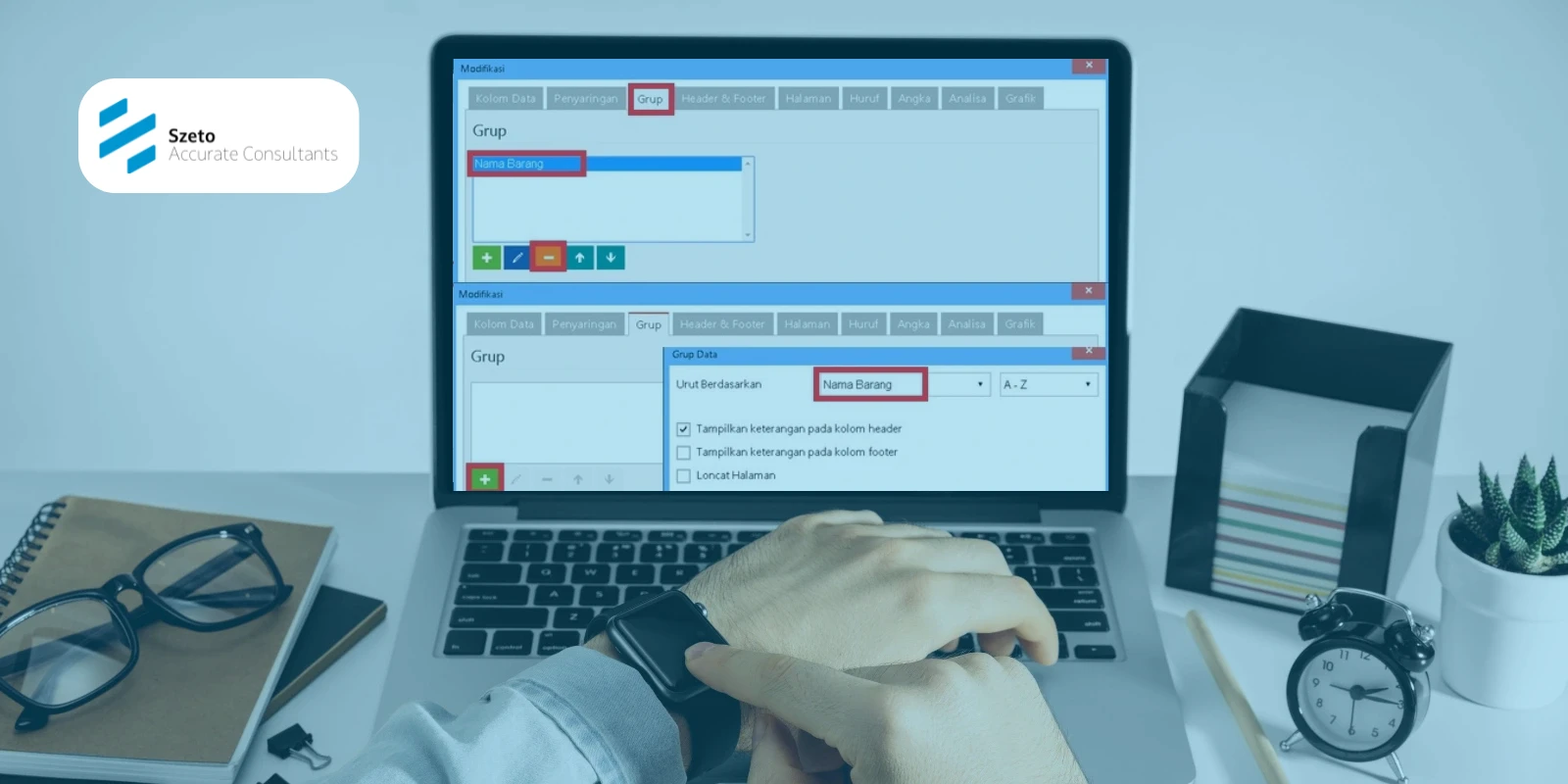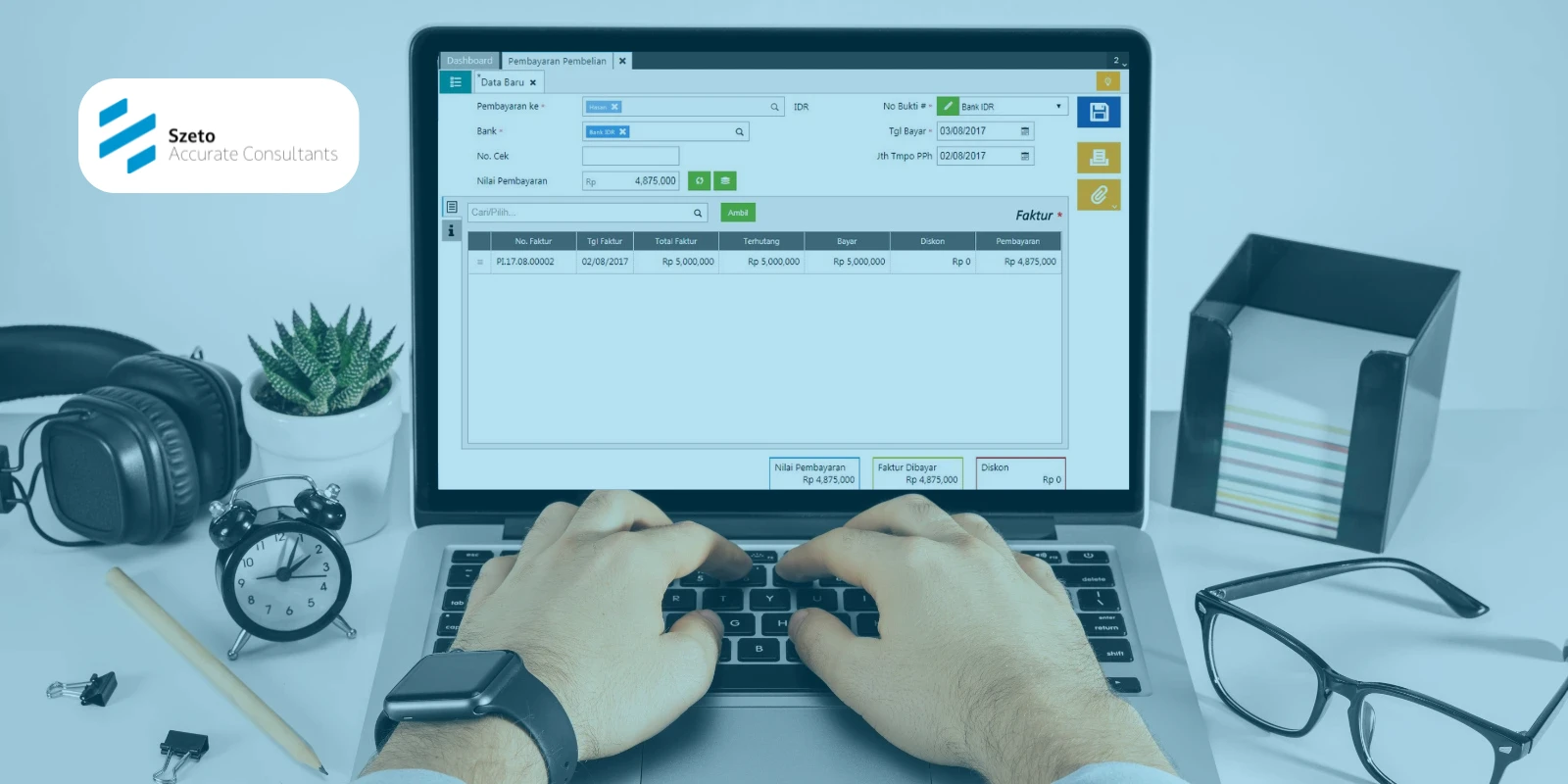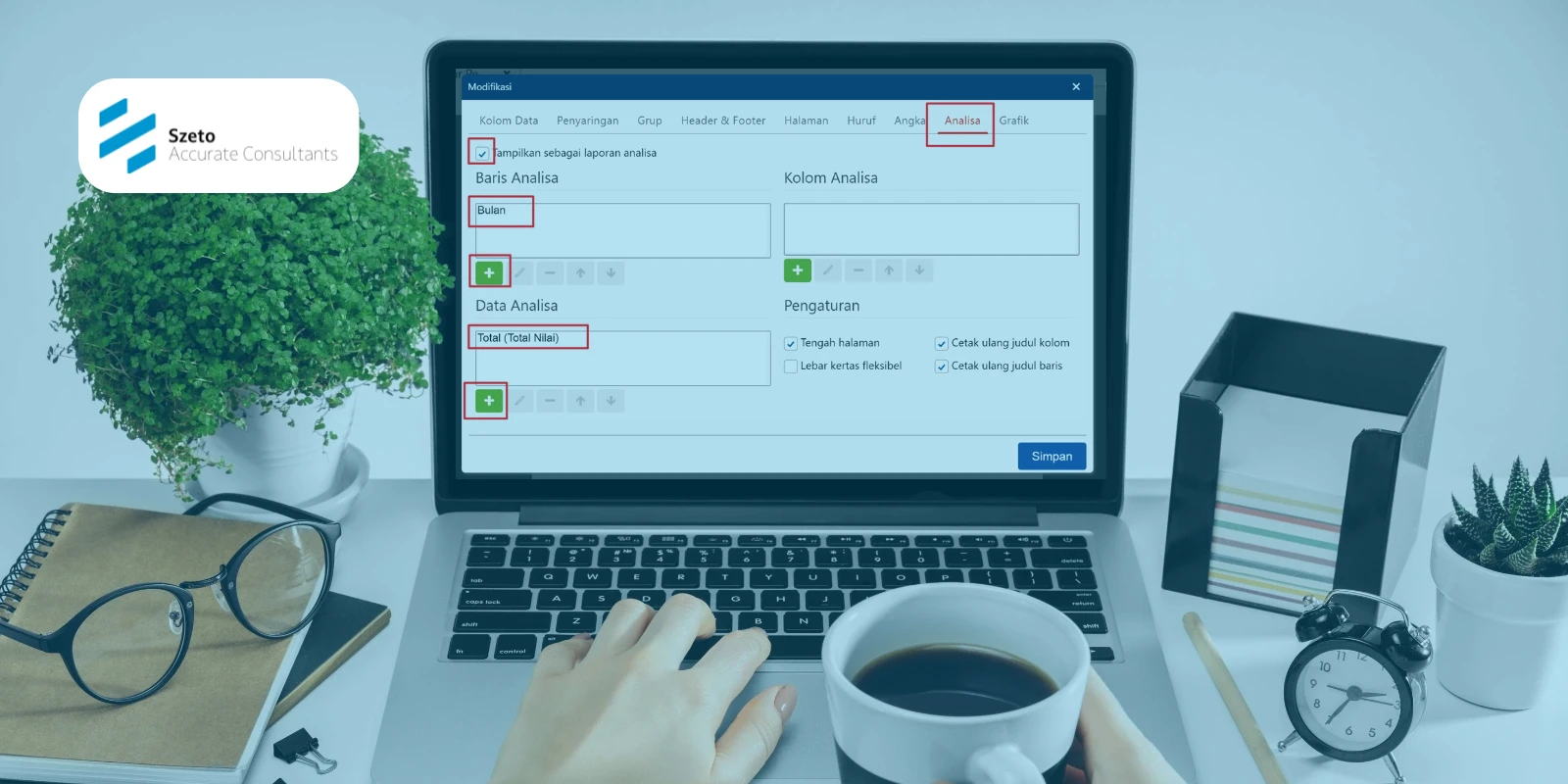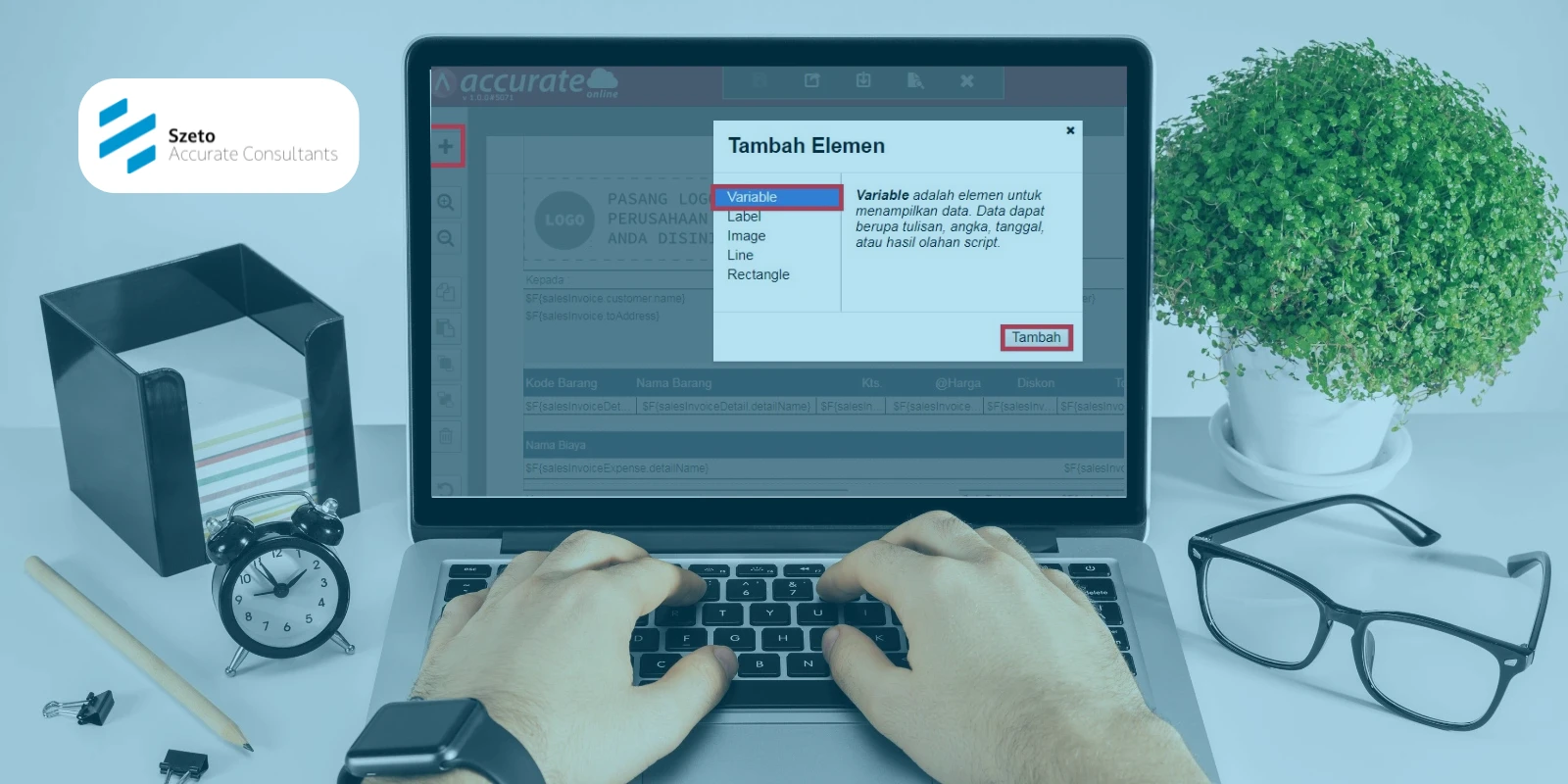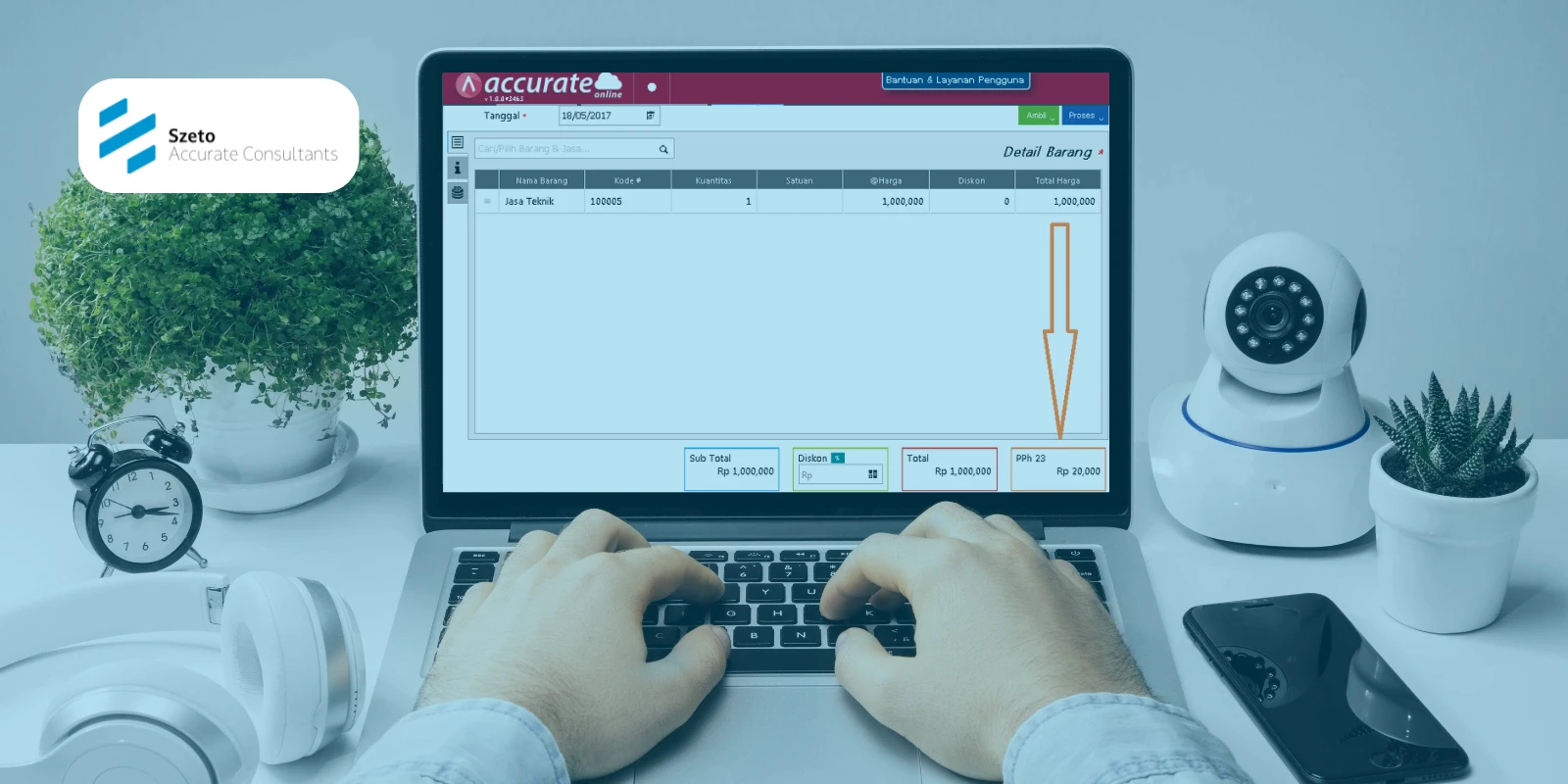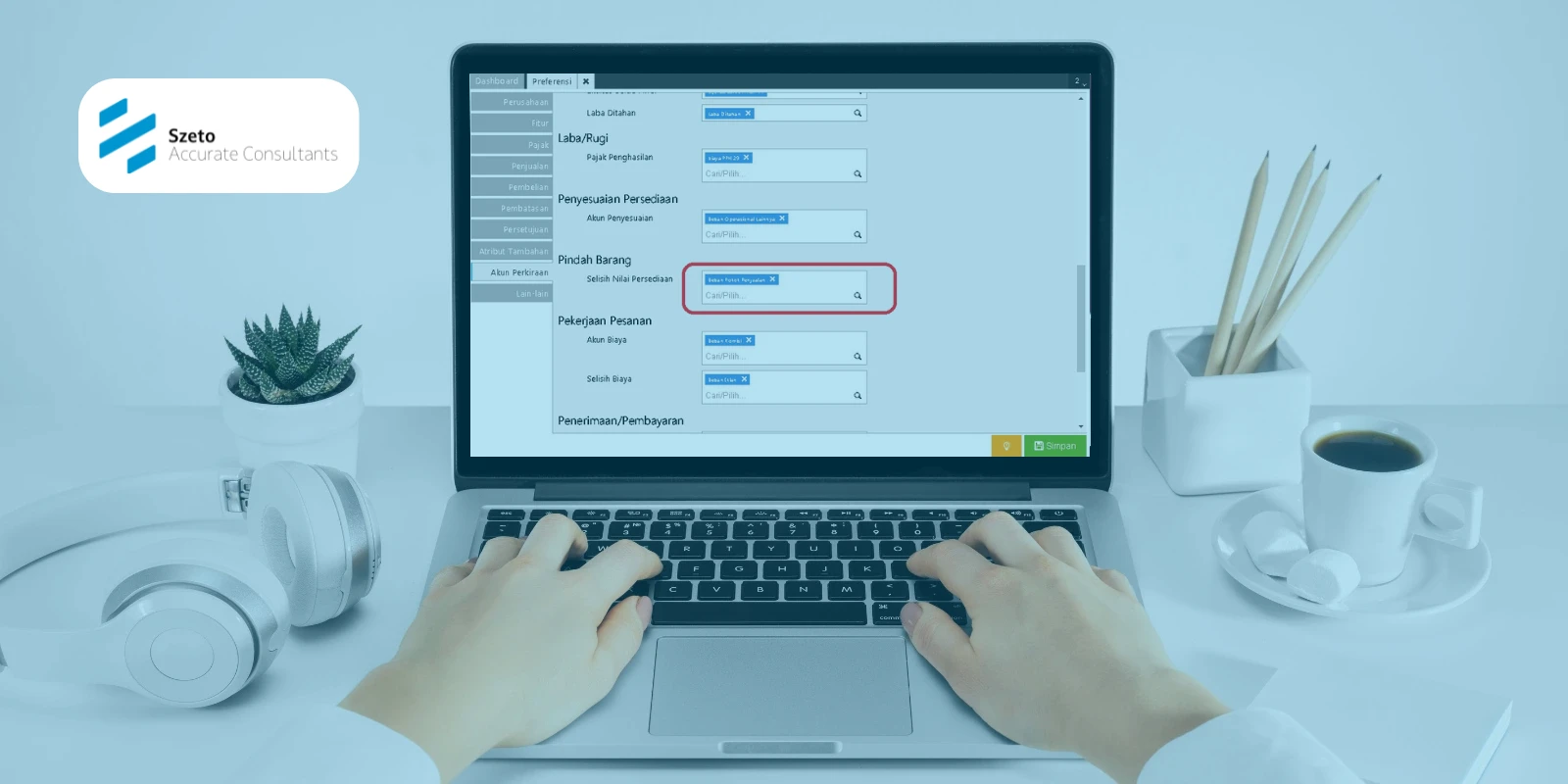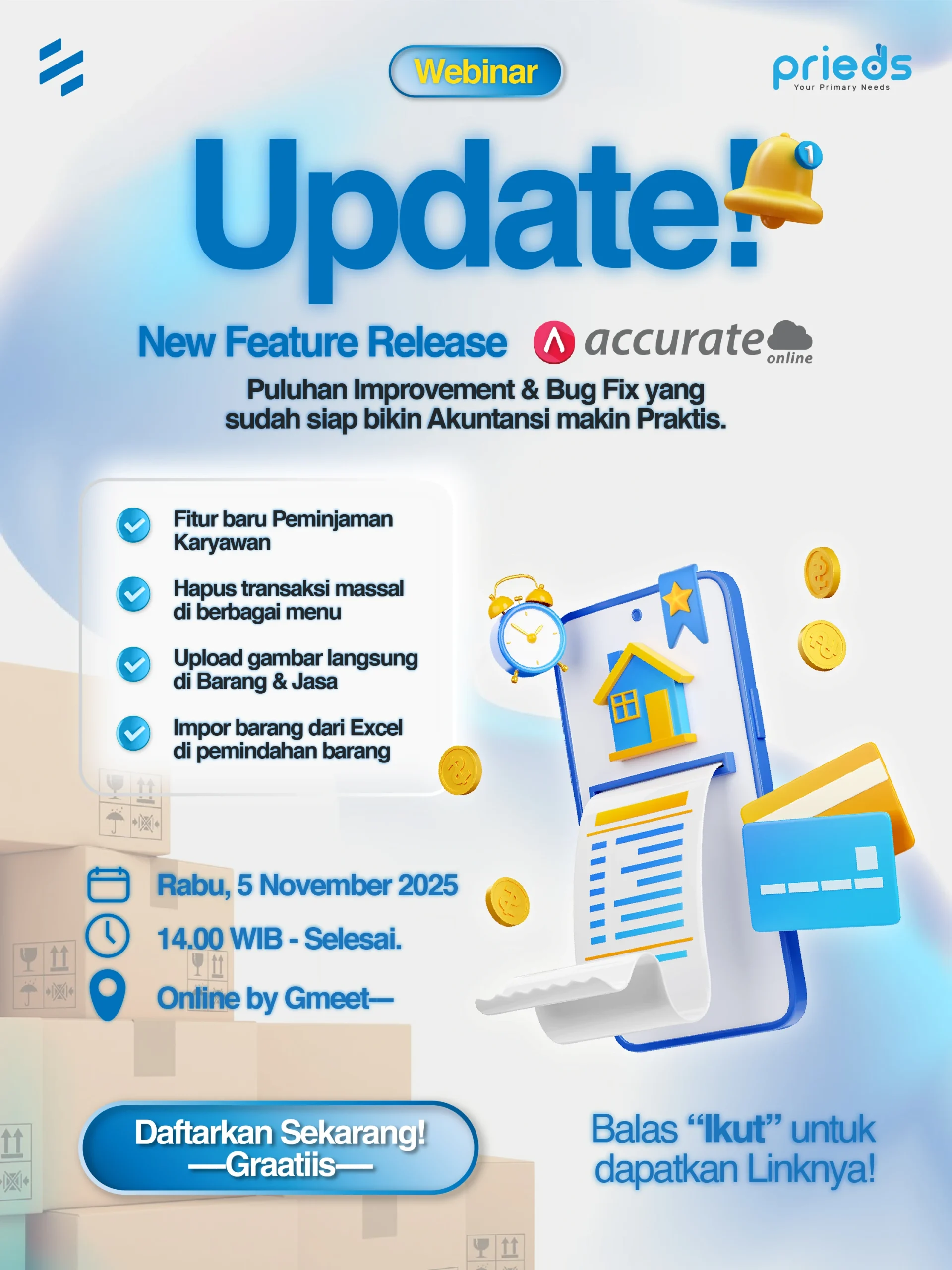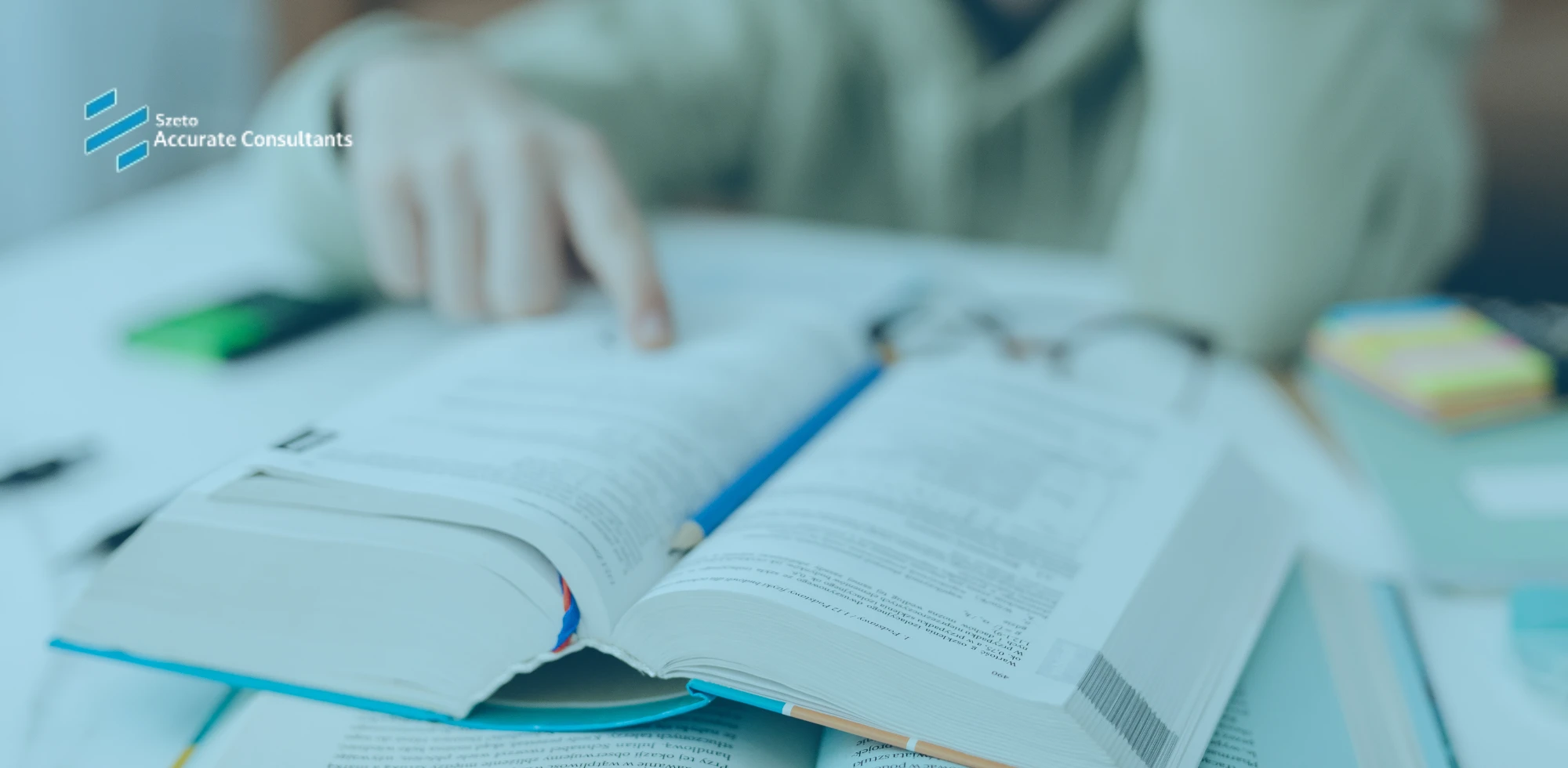Saat Anda hendak melakukan impor data dari file Excel ke Accurate 5 atau RENE, terkadang muncul pesan error seperti “Call was rejected by callee” atau notifikasi kegagalan impor. Artikel ini akan membahas penyebab umum, cara mengatasinya, serta tips agar proses impor berjalan lancar.
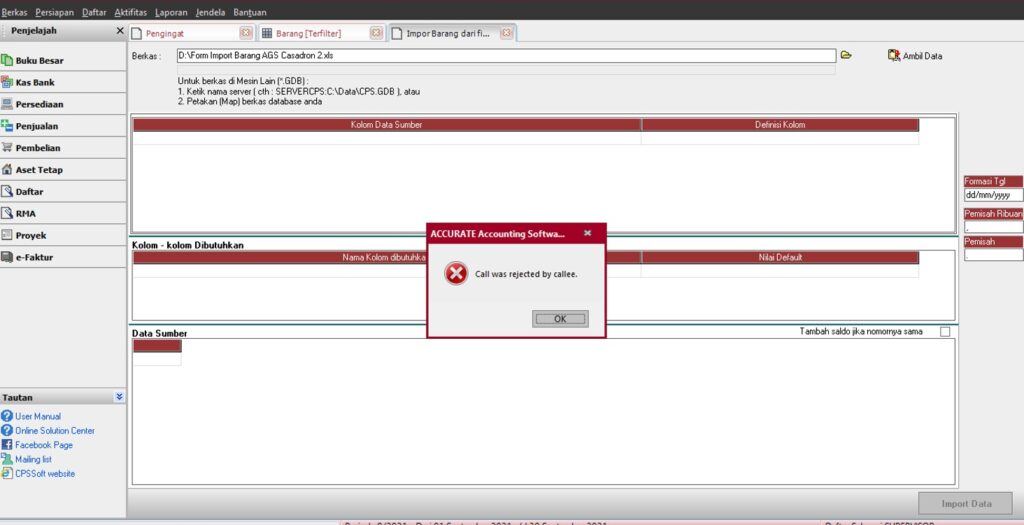
Cara Mengatasi Error Saat Impor Data
Lakukan langkah-langkah berikut ini sebelum meneruskan proses impor data di Accurate /RENE agar tidak terjadi error:
- Pada windows komputer, buka Control Panel | Programs | Default Programs | Set Default Programs.
- Pilih “Microsoft Excel” kemudian pilih Set this program as default | OK.
- Jika masih tampil notifikasi error yang sama kemungkinan lainnya yaitu aplikasi excel yang digunakan belum diaktivasi dan atau perlu dilakukan install ulang aplikasi excel yang digunakan.
Tips Agar Proses Impor Data Lancar
- Pastikan bahwa Excel terinstall dan diaktifkan dengan lisensi valid (bukan versi trial).
- Gunakan file dalam format .xlsx sesuai template resmi.
- Selalu gunakan tombol filter dan mapping sesuai wizard ketika memilih file dan menetapkan kolom.
- Jika impor transaction banyak, pecah menjadi beberapa file kecil agar tidak timeout.
- Pastikan Windows Anda dapat menggunakan Excel via COM (jika tidak, proses import tak bisa langsung terbuka).
Ingin Mahir Kelola Impor Data di Accurate 5 / RENE?
Memahami cara menghindari error impor data penting agar database bisnis tetap bersih dan update. Jika Anda ingin praktek langsung: setup template, isi data, hingga troubleshooting error impor—ikuti pelatihan Accurate 5 bersama Szeto Accurate Consultant!
Kami siap menemani Anda mulai dari persiapan file, pengelolaan template, hingga simulasi import dan audit akhir. Hubungi customer service kami sekarang juga untuk jadwal pelatihan dan konsultasi lengkap—agar setiap impor data Anda berjalan lancar dan profesional!